○選択中のウィンドウ以外を最小化する
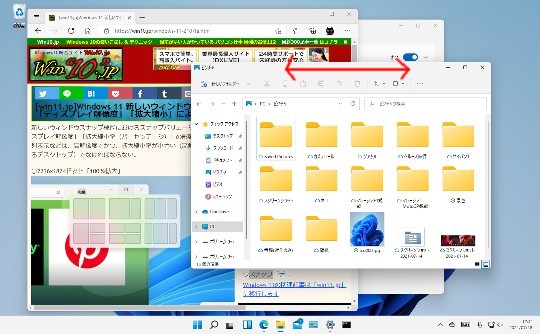
☆デスクトップにウィンドウをいくつか配置します。表示しておきたいウィンドウのタイトル バーをタッチして振る、もしくはマウスでつかんで振ります。
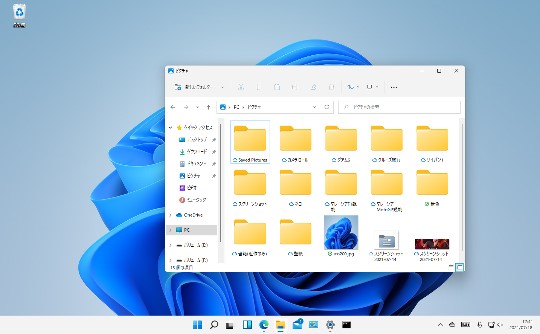
☆タイトル バーをつかんでいたウィンドウ以外はすべて最小化します。再表示したい場合も再度振ります。なお、ショートカットキーで行いたい場合は、「Windows(ウィンドウズキー)」+「Home」キーを押します。再度「Windows(ウィンドウズキー)」+「Home」キーを押すと再表示されます。
○選択中のウィンドウ以外を最小化する設定
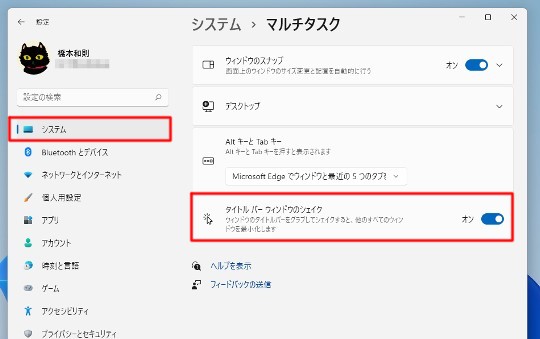
☆スタート画面から「設定」を選択します。「設定」の「システム」-「マルチタスク」の「タイトルバーウィンドウのシェイク」をオンにします。

